git 工具原理
git
目录
-- 可以参考菜鸟教程,包括安装配置git
-- Git 是一种分布式版本控制系统,用于管理软件项目的源代码。它是由 Linux 之父 Linus Torvalds 开发的,并已经成为了现代软件开发领域中最流行的版本控制系统之一。
-- 使用 Git 可以追踪代码的历史修改记录,方便团队协作、代码共享和代码重构。
-- Git 的基本工作流程如下:
- 在开始编写代码之前,首先需要创建一个 Git 仓库(repository),用于存储代码和版本历史记录。
- 在编写代码时,可以通过 git add 命令将更改的文件添加到 Git 的暂存区(staging area)中。
- 通过 git commit 命令将暂存区中的更改提交到 Git 仓库中,并生成一个新的版本号(commit hash)。
- 如果需要撤销某个提交,可以使用 git revert 命令来创建一个新的提交,该提交将会抵消先前的提交效果。
- 如果需要合并不同分支的代码,可以使用 git merge 命令进行合并。
- 如果需要查看代码的历史提交记录,可以使用 git log 命令来获取详细信息。
- 如果需要将代码推送到远程仓库,可以使用 git push 命令将本地代码推送到远程仓库。
- 如果需要从远程仓库中获取代码,可以使用 git pull 命令将远程代码拉取到本地。
git的使用
-- 在你要执行的的工程的根目录下打开git,首先输出cmd命令行提示符,然后输入git -v,如果输出git的版本号,则说明git已经安装成功。
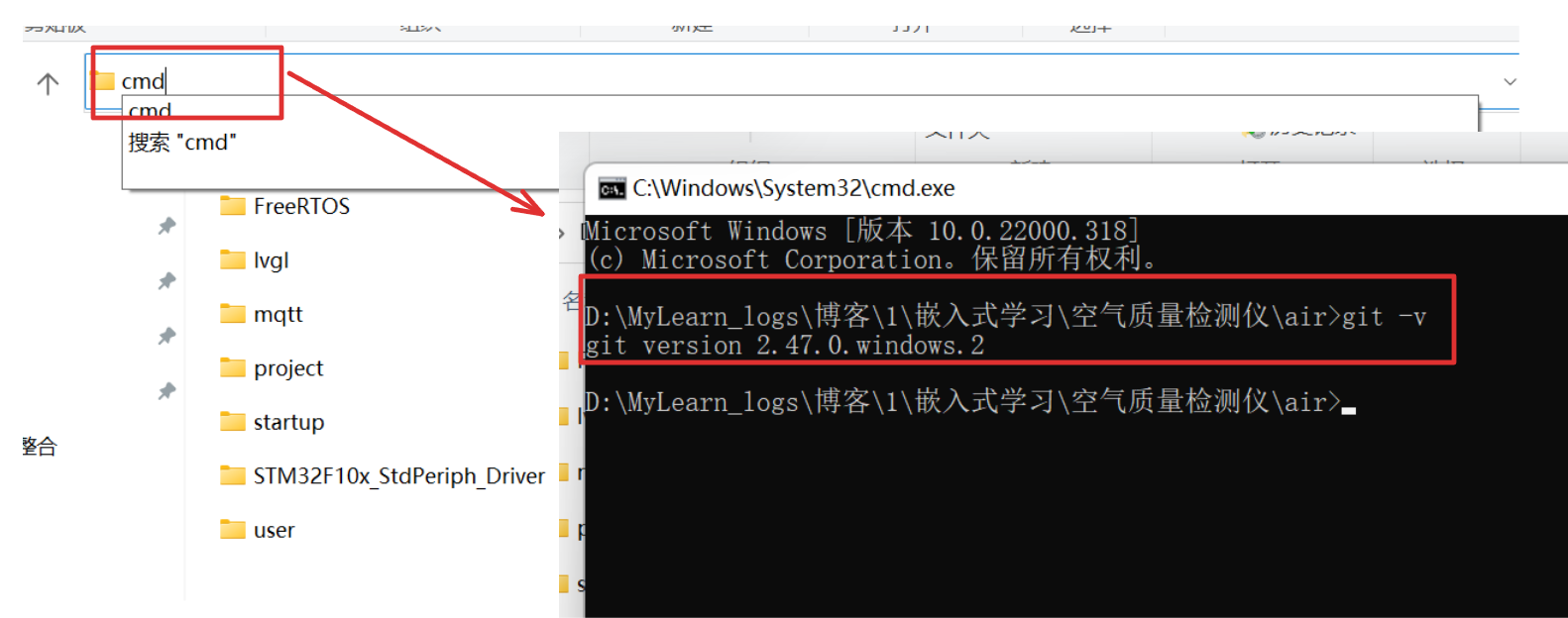
了解git的三个区域
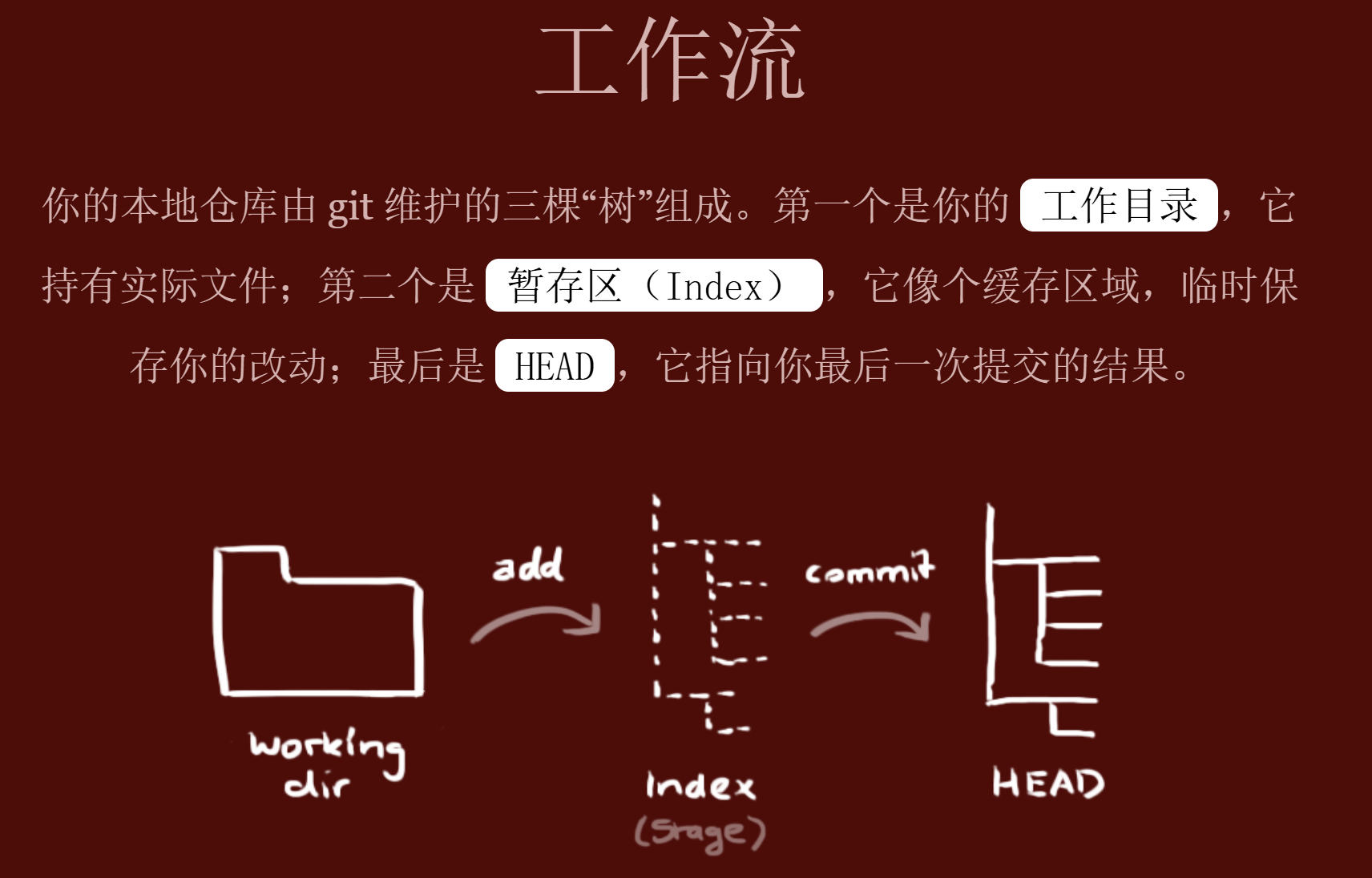
- 工作区:是你在本地计算机上的项目目录,你在这里进行文件的创建、修改和删除操作。工作区包含了当前项目的所有文件和子目录。
特点: 显示项目的当前状态。
文件的修改在工作区中进行,但这些修改还没有被记录到版本控制中
- 暂存区是一个临时存储区域,它包含了即将被提交到版本库中的文件快照,在提交之前,你可以选择性地将工作区中的修改添加到暂存区。
特点: 暂存区保存了将被包括在下一个提交中的更改。
你可以多次使用 git add 命令来将文件添加到暂存区,直到你准备好提交所有更改。
git add filename # 将单个文件添加到暂存区
git add . # 将工作区中的所有修改添加到暂存区
git status # 查看哪些文件在暂存区中
- 版本库包含项目的所有版本历史记录。 每次提交都会在版本库中创建一个新的快照,这些快照是不可变的,确保了项目的完整历史记录。
特点: 版本库分为本地版本库和远程版本库。这里主要指本地版本库。 本地版本库存储在 .git 目录中,它包含了所有提交的对象和引用。
git commit -m "Commit message" # 将暂存区的更改提交到本地版本库
git log # 查看提交历史
git diff # 查看工作区和暂存区之间的差异
git diff --cached # 查看暂存区和最后一次提交之间的差异
具体操作
-- 1、打开终端或命令行界面,进入要创建版本库的目录下。(创建一个仓库(初始化一个仓库),并查看状态)
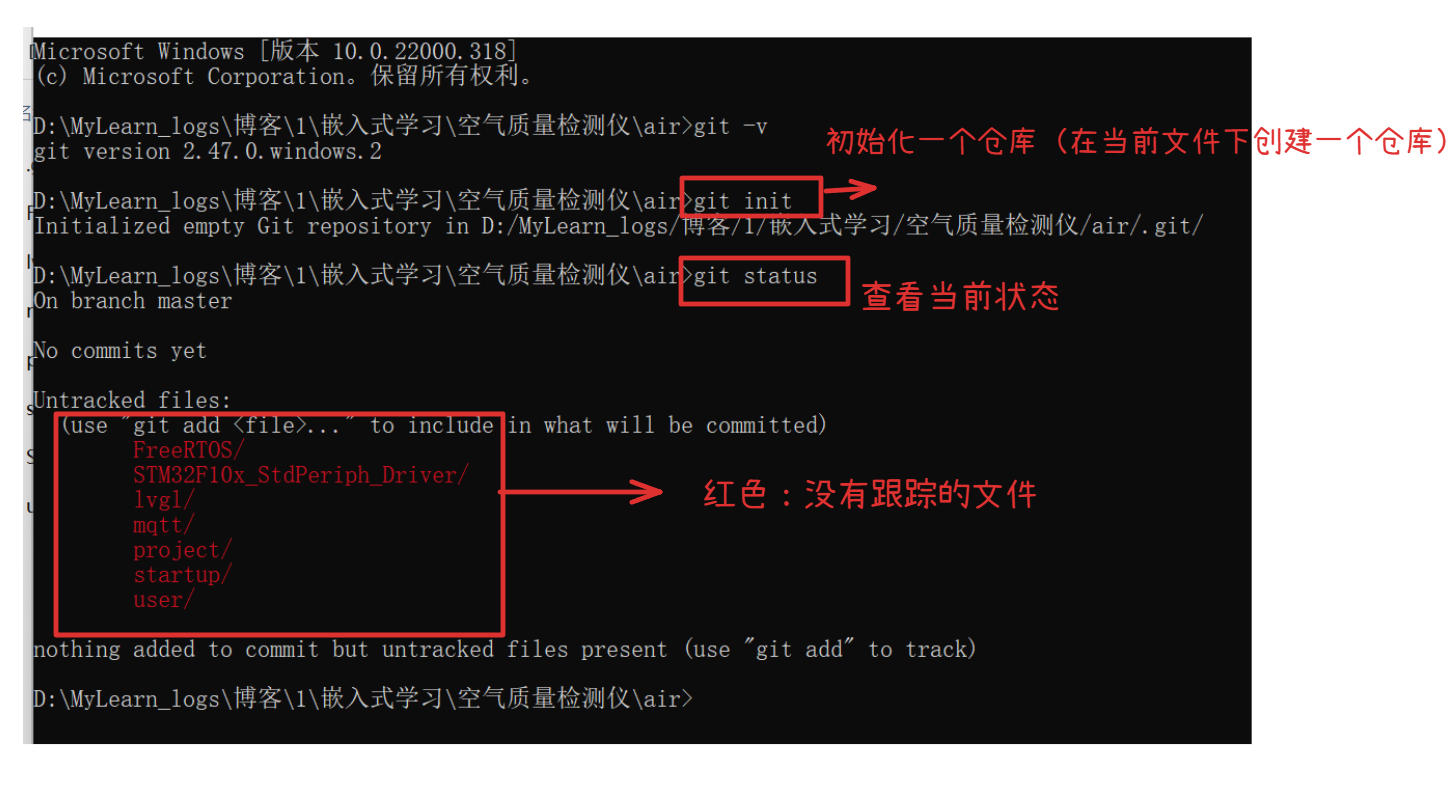
git init
git status
-- 2、将需要管理的文件添加到暂存区
- 将单个文件添加到暂存区
git add <file>
- 将所有修改的文件添加到暂存区
git add *
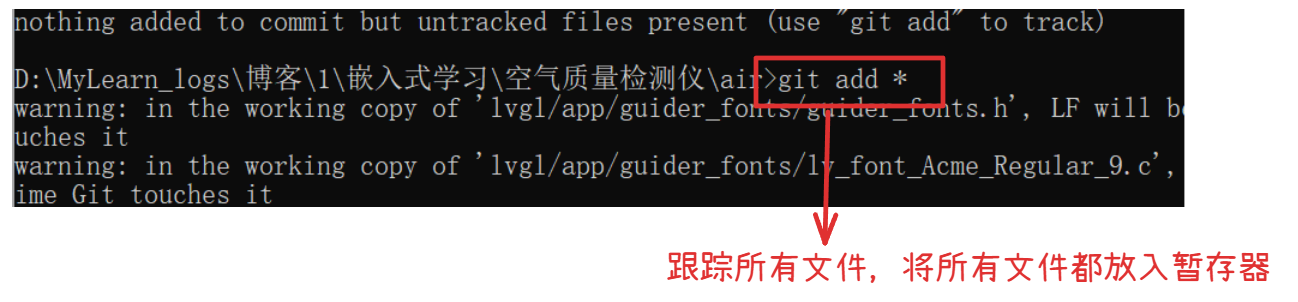
-- 再次查看状态,文件显示已被跟踪,但是没有被提交到仓库
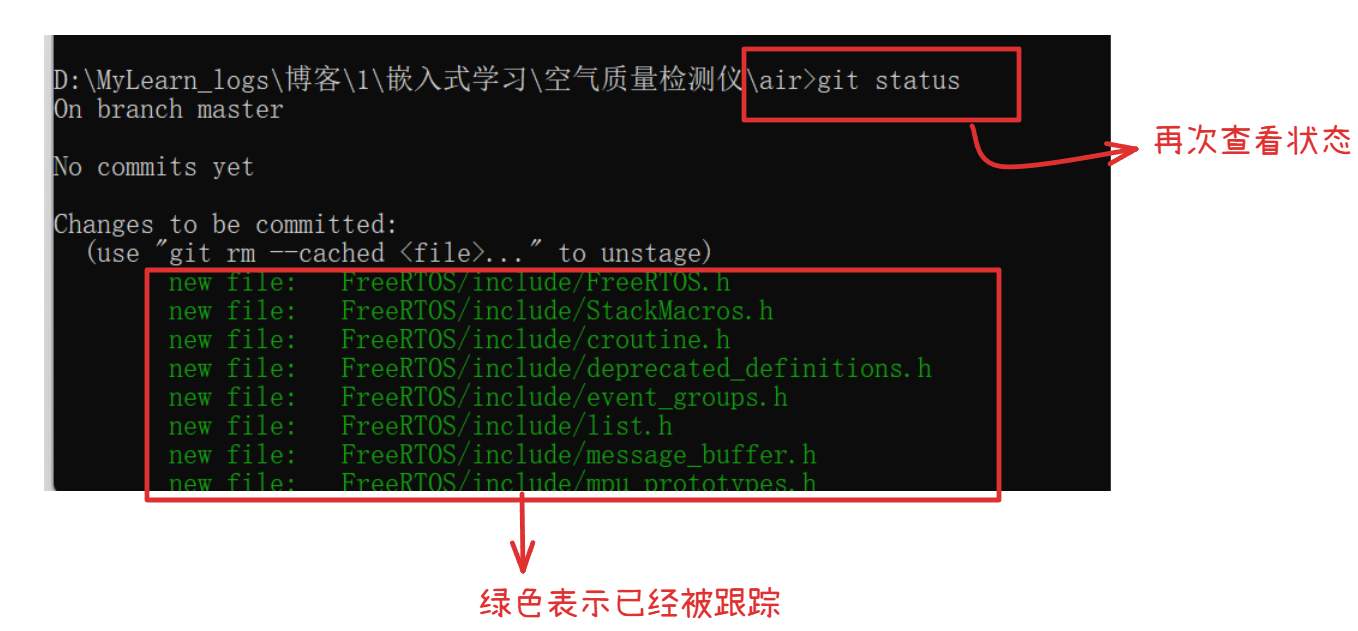
-- 3、之后将追踪的文件提交到版本库(仓库),并且写上代码提交信息(也就是给你这个更改操作起个名字)
git commit -m "代码提交信息"
-
现在,你的改动已经提交到了 HEAD,但是还没到你的远端仓库。
-
配置完邮箱之后再次执行
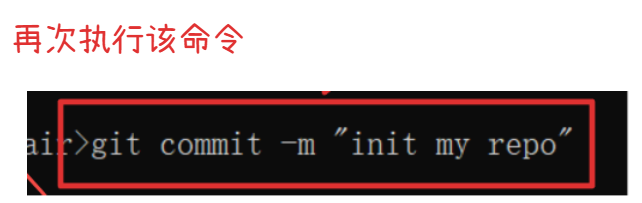
-- 4、再次查看状态,已经没有需要提交到仓库的文件了(也就是说没有更改过的文件了),然后查看提交日志,记录了第一次提交的内容
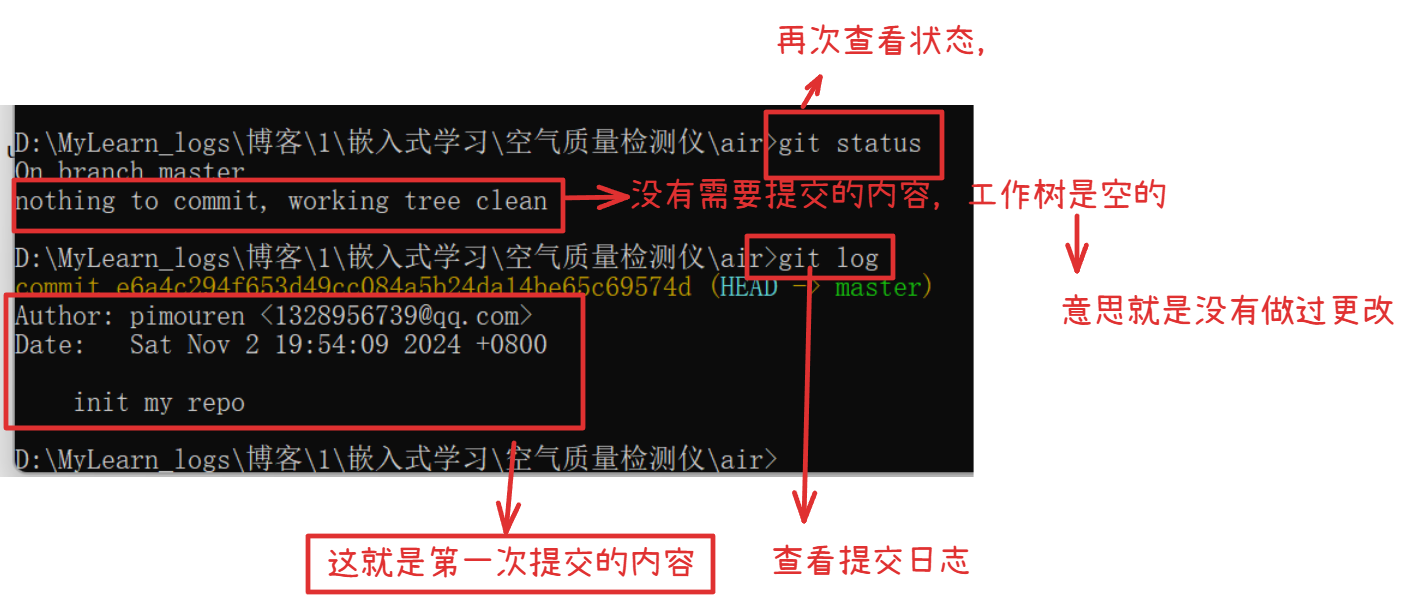
git log
-- 5、假如更改工程中的某个文件
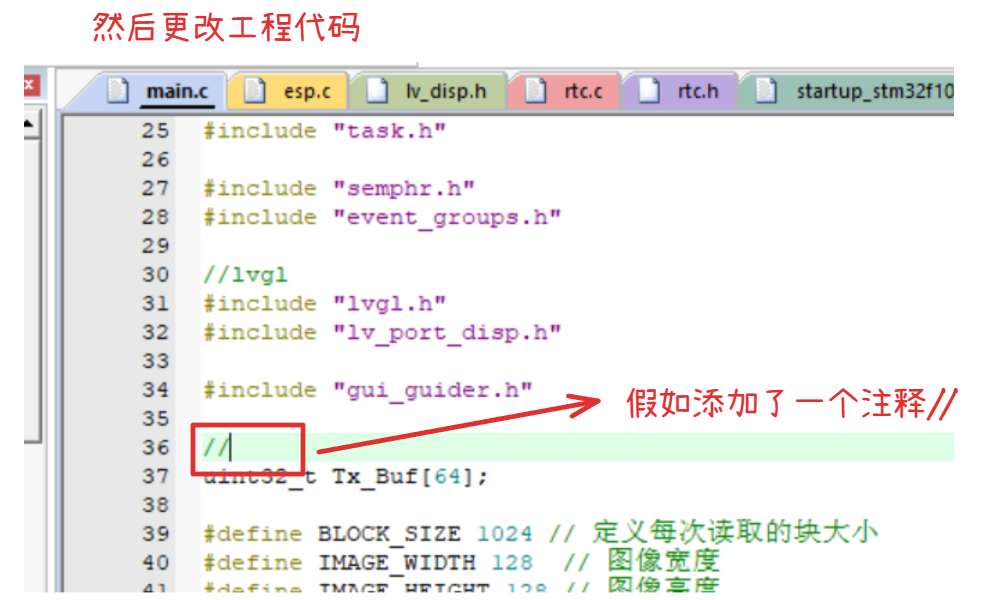
-- 6、当被追踪的文件发生更改,再次获取状态的时候就能看到。使用命令git diff可以查看工作区和暂存区之间的差异(也就是我们新更改的内容)
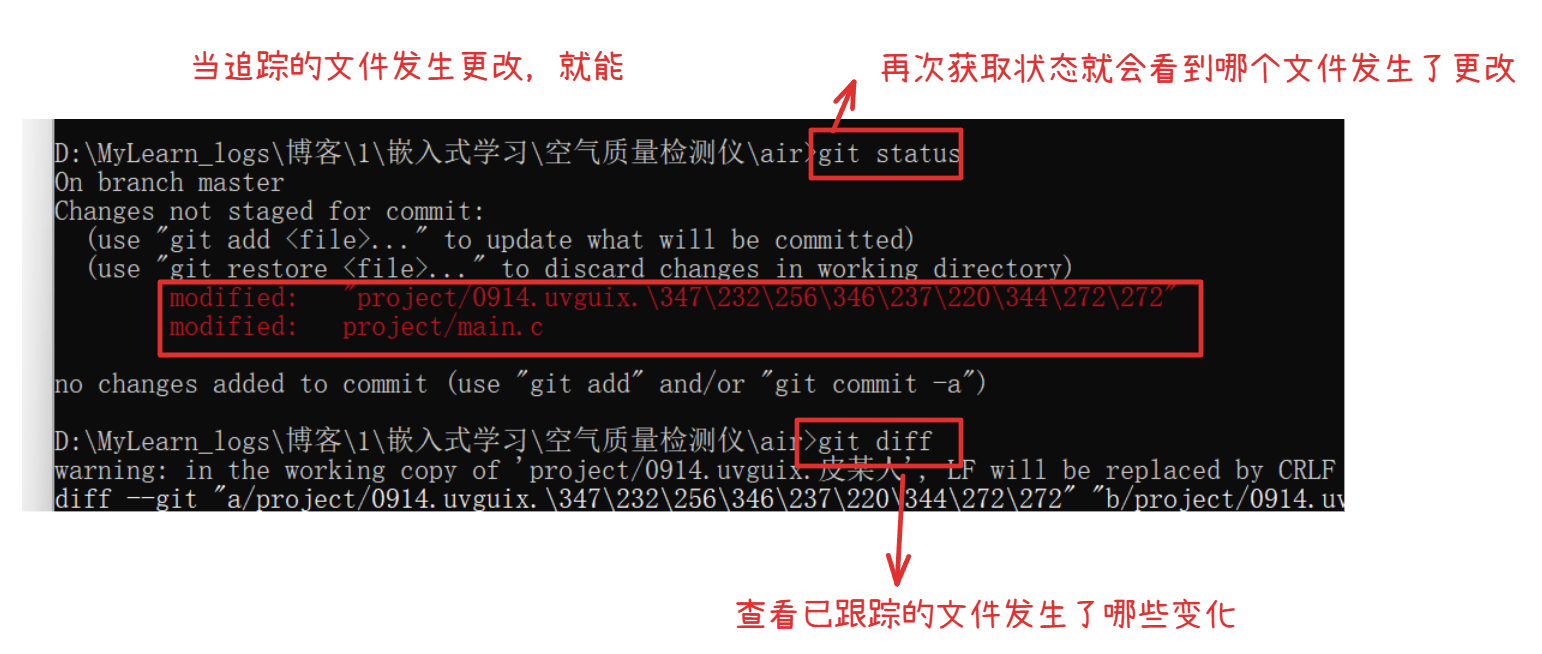
git diff
-- 7、执行完git diff后一直按键盘↓,到底部就会看到具体的变化,绿色表示增加的变化,红色表示删除的变化。按q退出
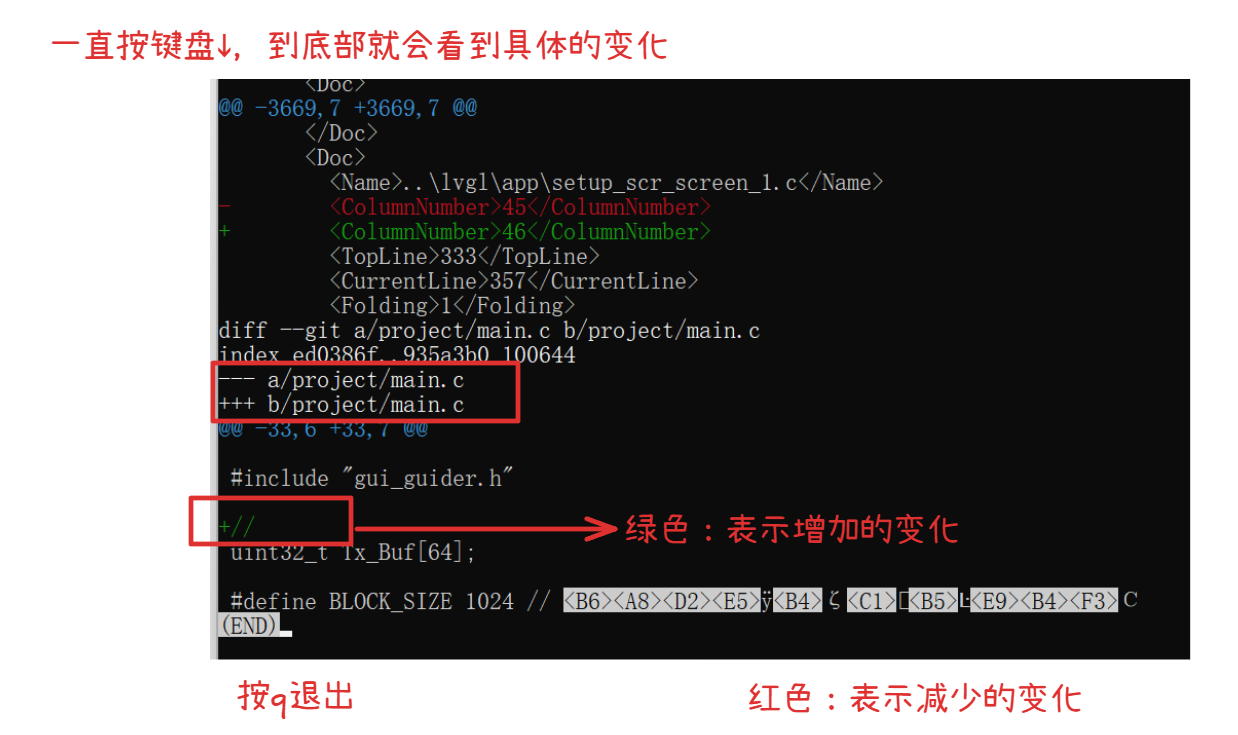
-- 8、将这次更改直接上传到版本库,也就是提交到仓库,并且写上代码提交信息。(这里是将上传到暂存器和再从暂存区上传到仓库这两步合并成一步)
git commit -a -m "代码提交信息"
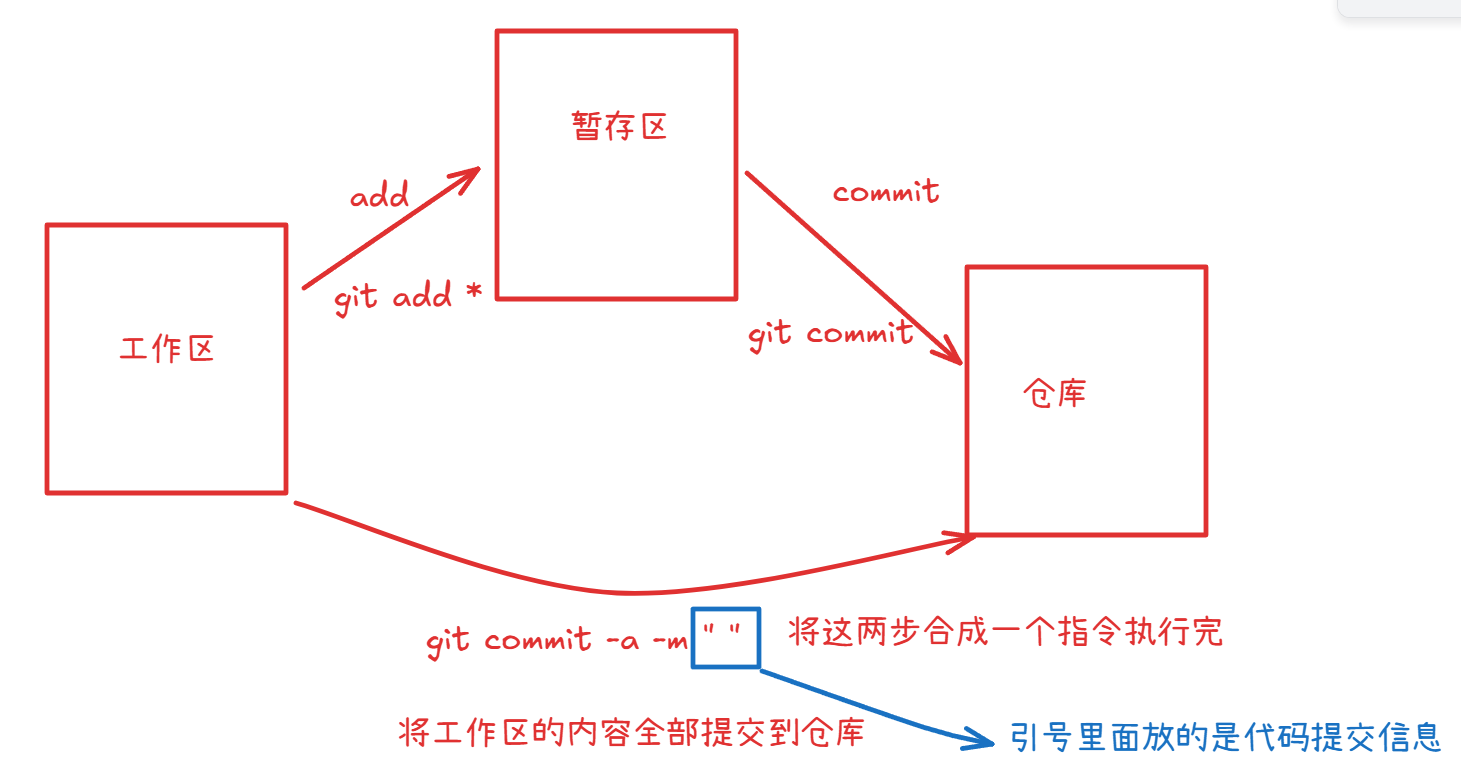
-- 9、上传过后再次查看日志,就可以看到
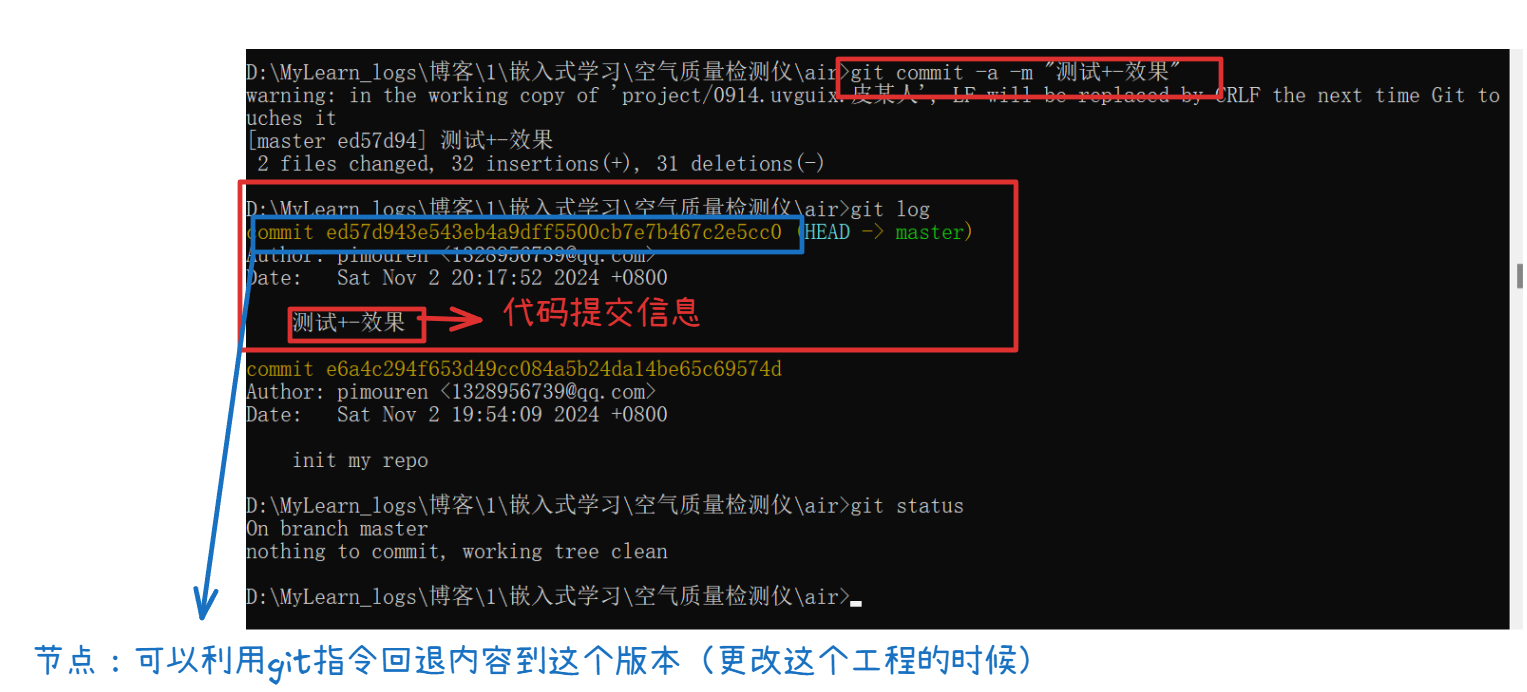
-- 10、分支
-- 查看分支
git branch
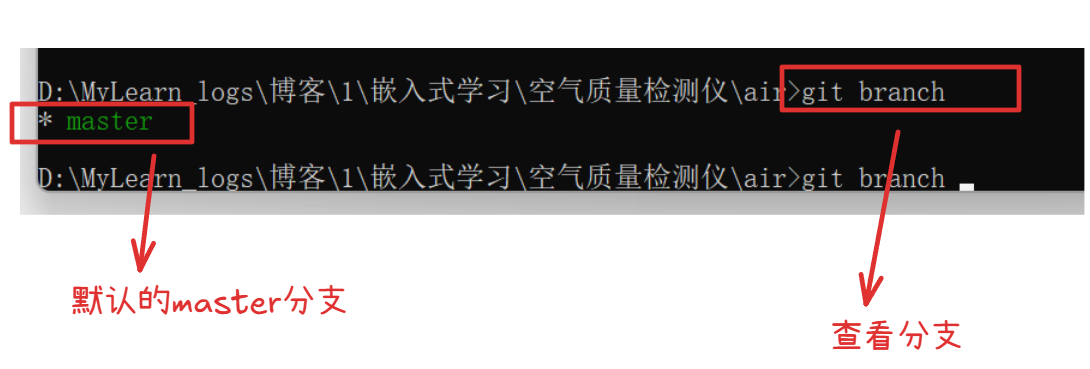
分支是用来将特性开发绝缘开来的。在你创建仓库的时候,master 是“默认的”分支。在其他分支上进行开发,完成后再将它们合并到主分支上。
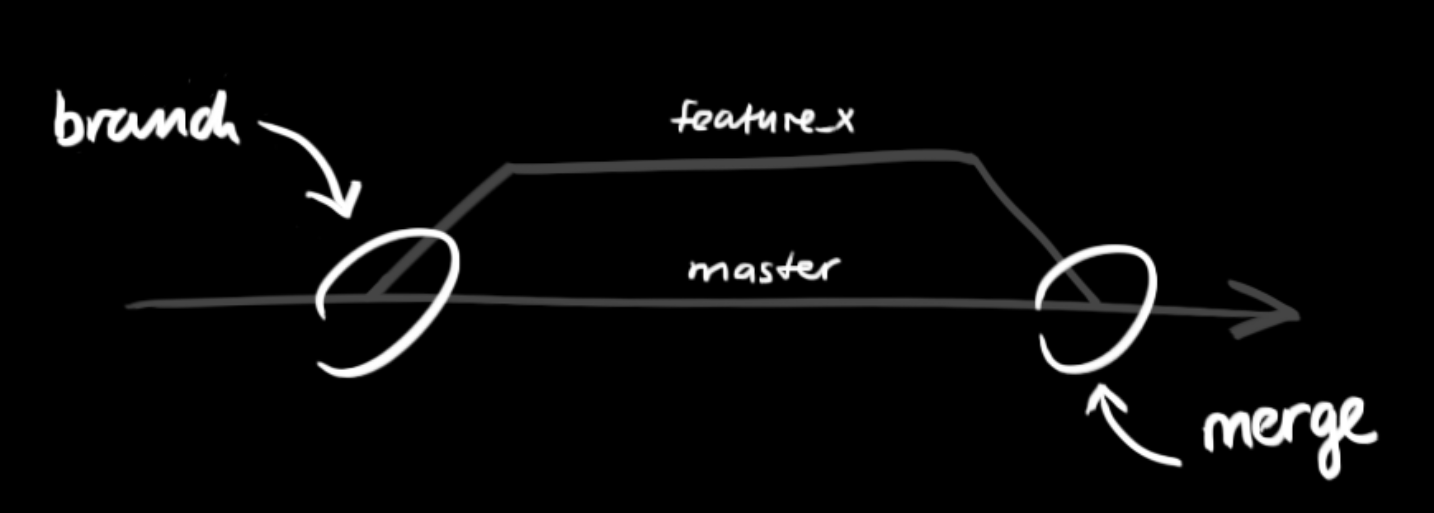
-- 创建一个叫做“feature_x”的分支,并切换过去:
- git checkout -b feature_x
也可以用另一个指令
git branch feature_x
-- 切换分支
git switch feature_x
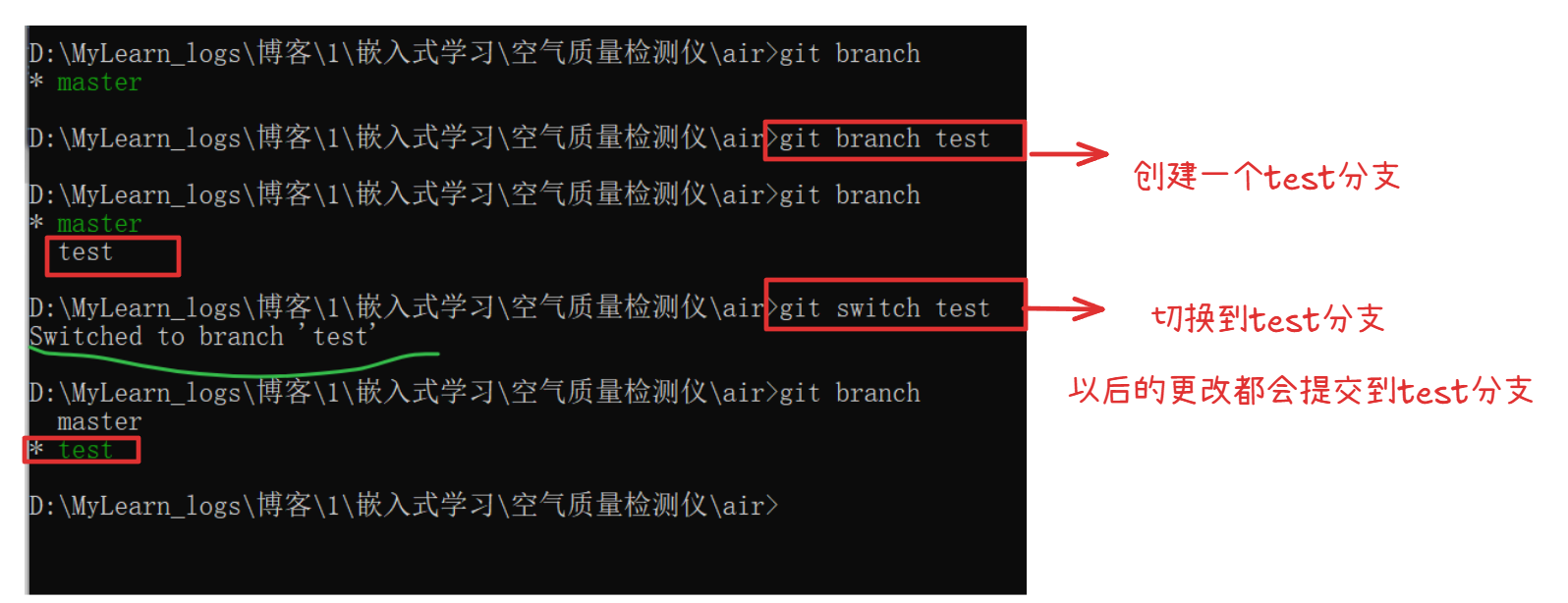
-- 在test下更改工程代码,然后上传到仓库
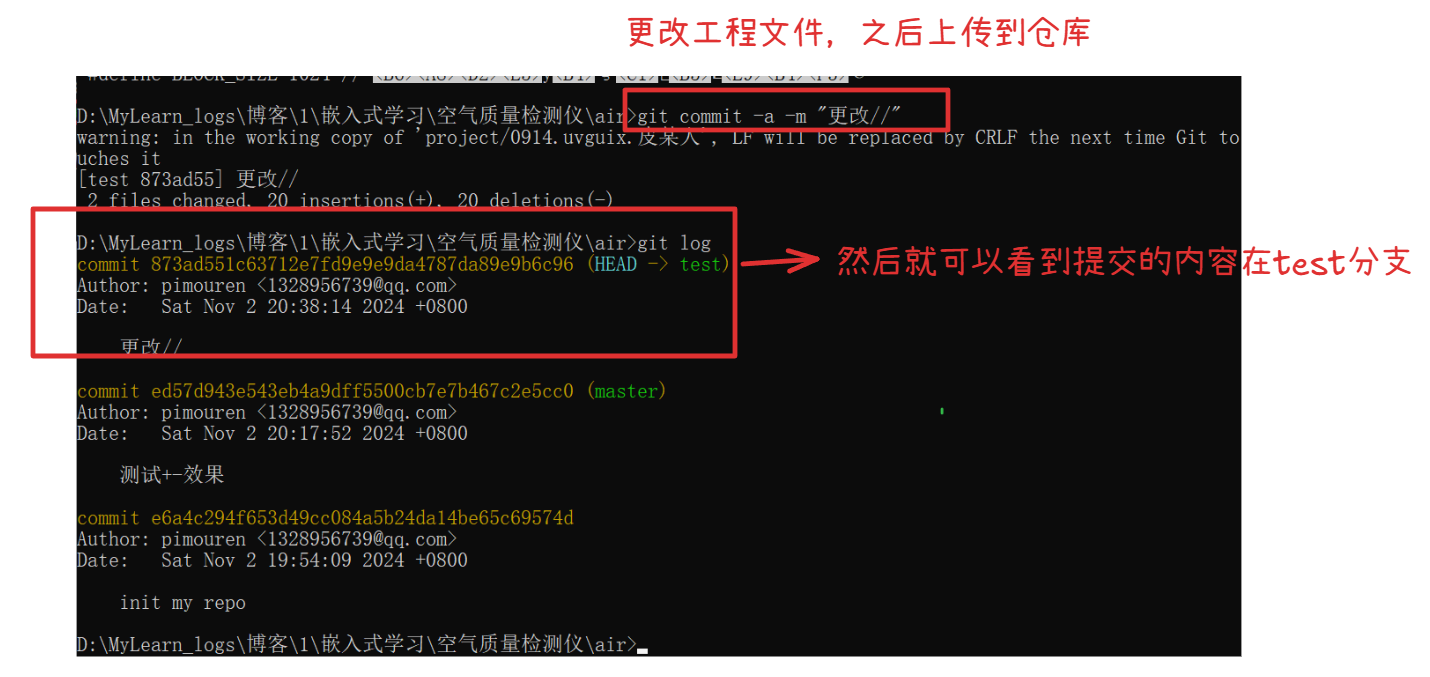
-- 再把新建的分支删掉:
- git branch -d feature_x
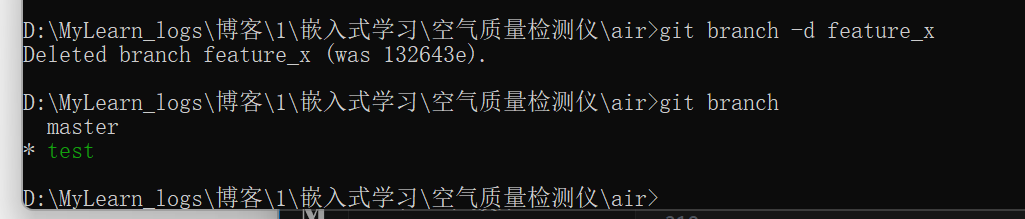
-- 除非你将分支推送到远端仓库,不然该分支就是 不为他人所见的:
- 注册登入gitee官网
- 创建一个自己的仓库,注意这个仓库可以设置为私有或者公开,公开的话别人就可以看到你的代码,私有的话只有你自己才能看到。
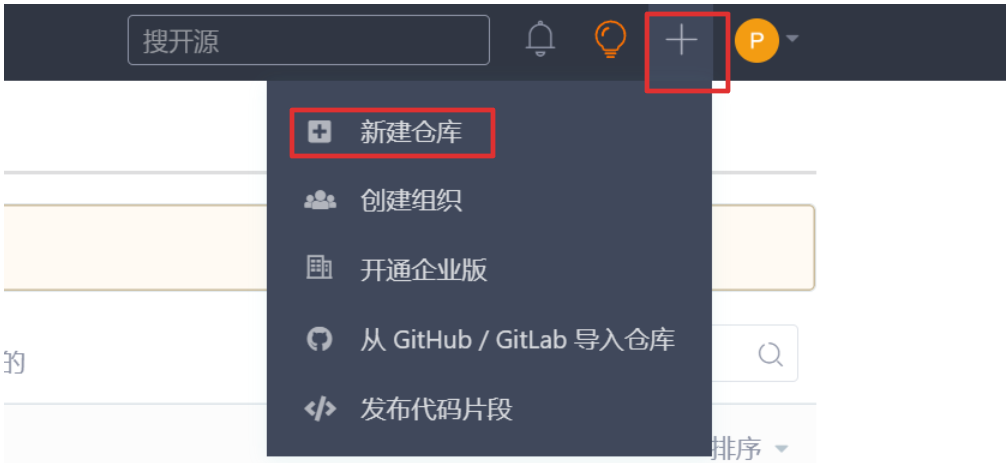
- 将本地仓库和远程仓库关联起来
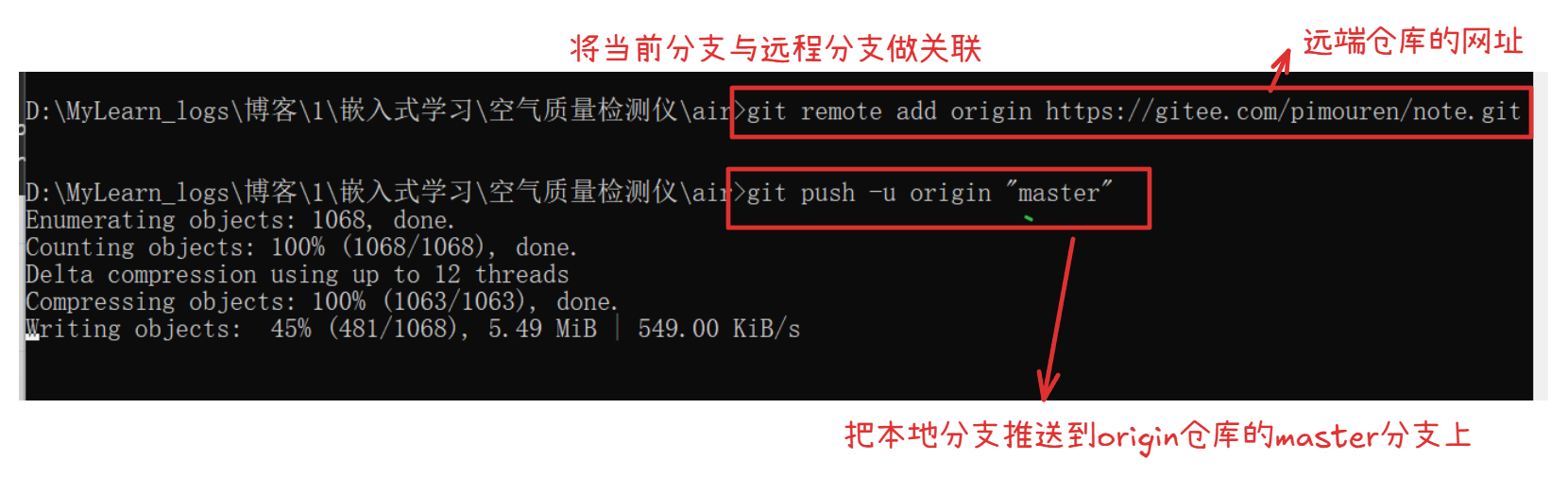
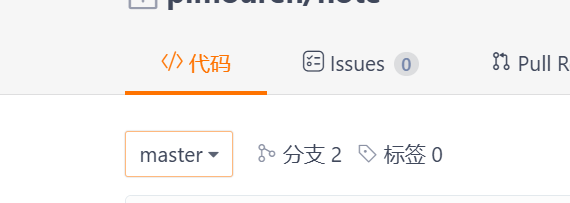
git remote add origin https://gitee.com/yourname/your-repo.git
git push -u origin master
-- 在master分支时上传到远程master分支,然后切换到test分支时上传到远程test分支
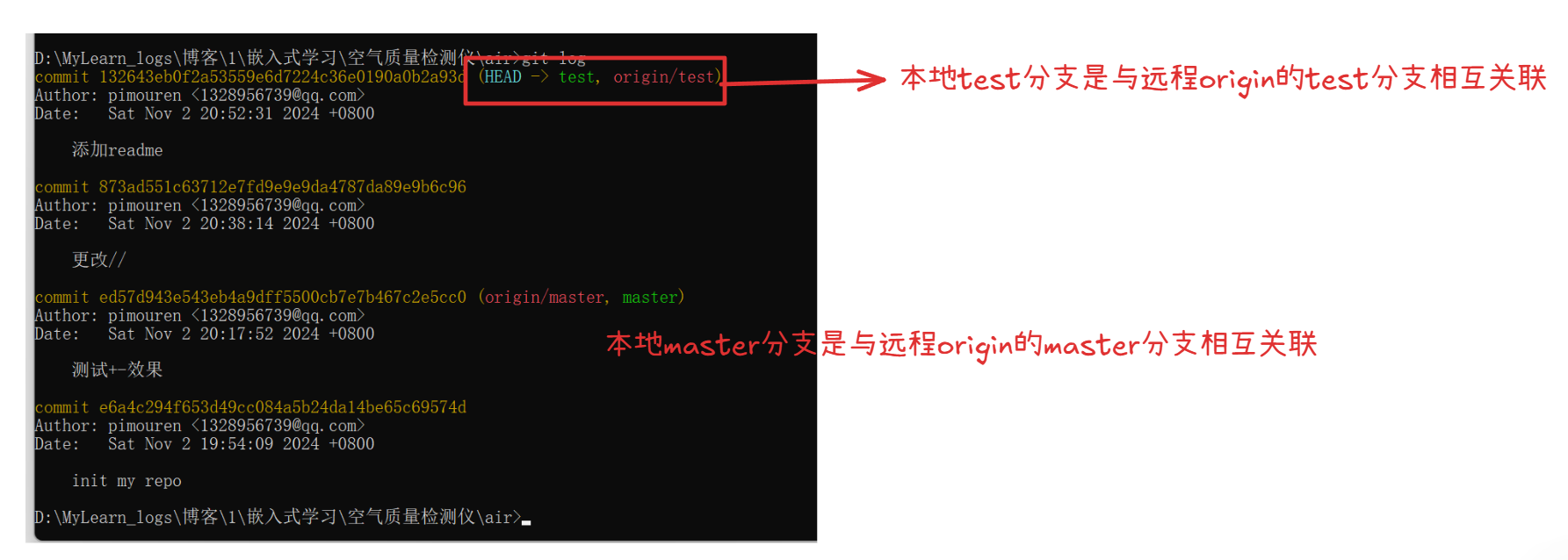
如何下载别人上传到git的工程
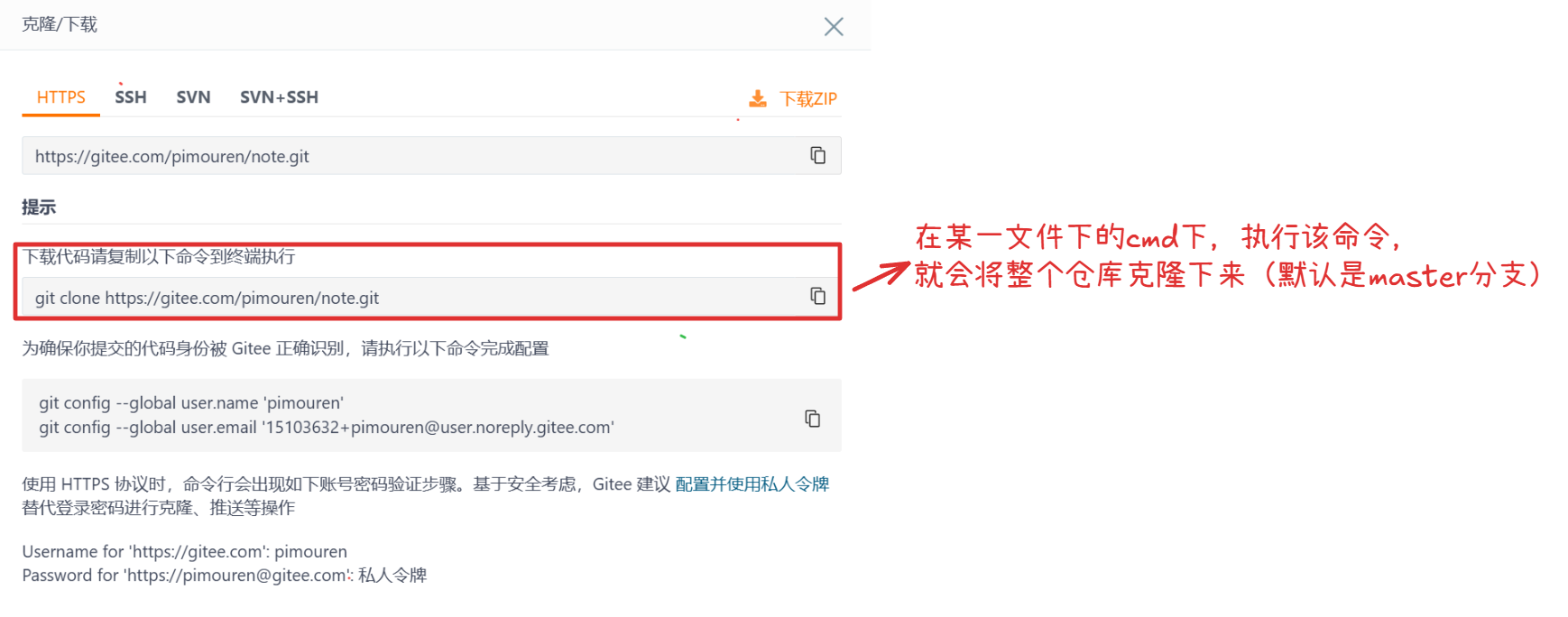
原文地址:https://blog.csdn.net/m0_71813740/article/details/143578906
免责声明:本站文章内容转载自网络资源,如本站内容侵犯了原著者的合法权益,可联系本站删除。更多内容请关注自学内容网(zxcms.com)!
